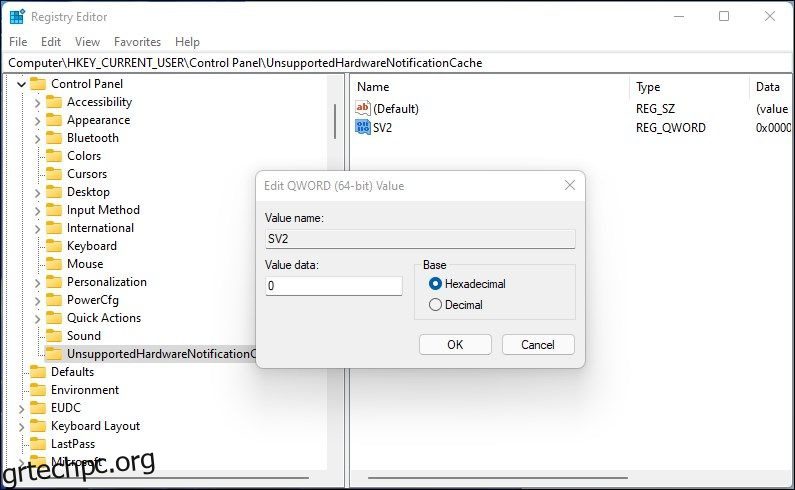Πίνακας περιεχομένων
Βασικά Takeaways
- Τα Windows 11 έχουν αυστηρότερες απαιτήσεις υλικού, με αποτέλεσμα το υδατογράφημα “Οι απαιτήσεις συστήματος δεν πληρούνται” για μη υποστηριζόμενο υλικό.
- Μπορείτε να αφαιρέσετε το υδατογράφημα τροποποιώντας τον Επεξεργαστή Μητρώου ή χρησιμοποιώντας τον Επεξεργαστή Πολιτικής Ομάδας.
- Οι νέες ενημερώσεις ενδέχεται να προκαλέσουν την επανεμφάνιση του υδατογραφήματος, απαιτώντας από εσάς να επαναλάβετε τα βήματα κατάργησης.
Εάν εκτελείτε τα Windows 11 σε μη υποστηριζόμενο υλικό, η νεότερη έκδοση λειτουργικού συστήματος θα εμφανίσει ένα υδατογράφημα “Η απαίτηση συστήματος δεν πληρούται” στην κάτω αριστερή γωνία της οθόνης σας.
Αυτό μπορεί να μην είναι ανησυχητικό εάν χρησιμοποιείτε το λειτουργικό σύστημα σε μια εικονική μηχανή. Αλλά ένα υδατογράφημα μπορεί να προεξέχει σαν επώδυνος αντίχειρας για τους περισσότερους ανθρώπους. Ευτυχώς, μπορείτε να αφαιρέσετε τις απαιτήσεις συστήματος που δεν πληρούνται με το υδατογράφημα με μια εισβολή μητρώου και τον Επεξεργαστή πολιτικής ομάδας.
Γιατί τα Windows 11 εμφανίζουν το υδατογράφημα “Δεν πληρούνται οι απαιτήσεις συστήματος”;
Τα Microsoft Windows 11 έχουν πολύ πιο αυστηρή απαίτηση υλικού από τους προκατόχους του. Εάν το σύστημά σας δεν πληροί τις ελάχιστες απαιτήσεις συστήματος, συμπεριλαμβανομένου του TPM 2.0, η εγκατάσταση θα σταματήσει απότομα.
Ωστόσο, με το πρόβλημα ήρθαν πολλές λύσεις που σας επέτρεψαν να παρακάμψετε τον περιορισμό και να εγκαταστήσετε τα Windows 11 σε μη υποστηριζόμενο υλικό.
Ενώ η Microsoft επέτρεψε αρχικά την εγκατάσταση σε μη υποστηριζόμενο υλικό με μια προειδοποίηση για ζητήματα ασφάλειας και έλλειψη μελλοντικών ενημερώσεων, αποφάσισε τώρα να βάλει ένα μόνιμο υδατογράφημα για να υπενθυμίζει στους χρήστες ότι το σύστημά τους δεν υποστηρίζεται. Ένα παρόμοιο μήνυμα μπορεί επίσης να εμφανιστεί στην εφαρμογή Ρυθμίσεις.
1. Καταργήστε το υδατογράφημα “Δεν πληρούται η απαίτηση συστήματος” χρησιμοποιώντας τον Επεξεργαστή Μητρώου
Εάν δείτε το υδατογράφημα “δεν πληρούνται οι απαιτήσεις συστήματος” στον υπολογιστή σας, μπορείτε να το αφαιρέσετε τροποποιώντας μια τιμή DWORD στον Επεξεργαστή Μητρώου.
Καθώς η τροποποίηση του μητρώου των Windows ενέχει κίνδυνο, δημιουργήστε ένα σημείο επαναφοράς πριν κάνετε οποιεσδήποτε αλλαγές χρησιμοποιώντας τον Επεξεργαστή Μητρώου.
Ακολουθήστε αυτά τα βήματα για να καταργήσετε το υδατογράφημα “Η απαίτηση συστήματος δεν ικανοποιείται” στα Windows 11:
HKEY_CURRENT_USER\Control Panel\UnsupportedHardwareNotificationCache
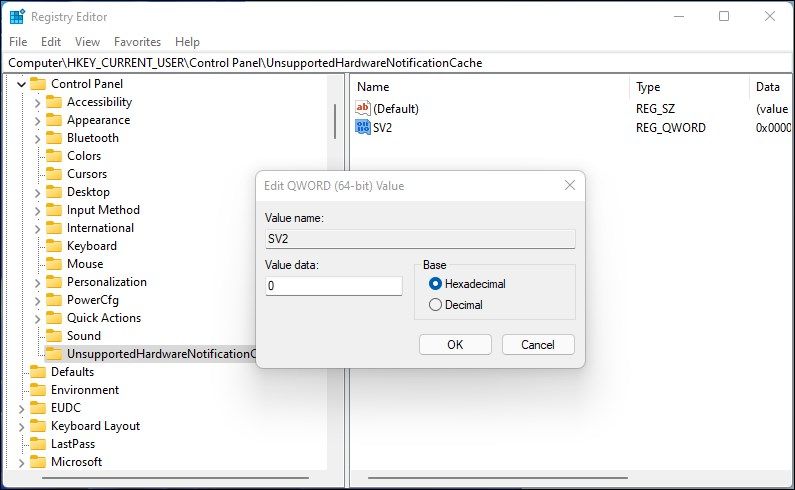
Εάν δεν έχετε το κλειδί UnsupportedHardwareNotificationCache, πρέπει να δημιουργήσετε ένα νέο και να ορίσετε την τιμή του. Για να γινει αυτο:
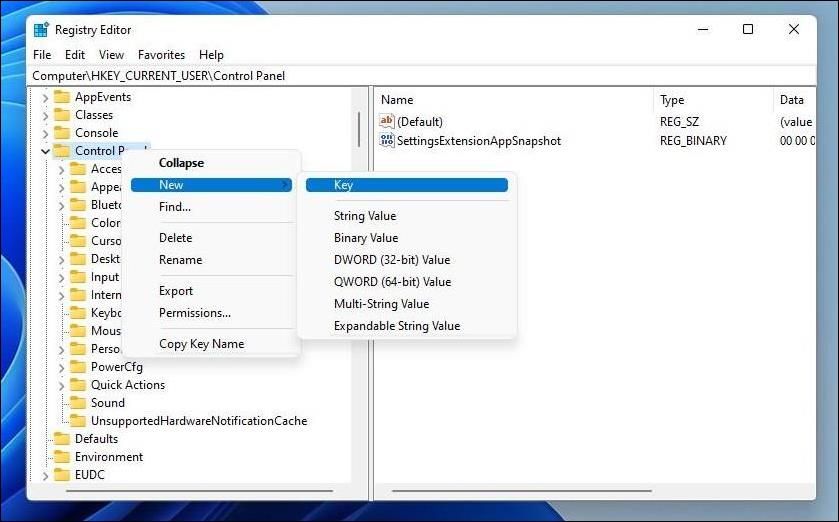
Το υδατογράφημα μπορεί να εμφανιστεί ξανά με νέες ενημερώσεις. Επομένως, πρέπει να επαναλάβετε τα βήματα μετά την εγκατάσταση της ενημέρωσης για να διατηρήσετε την επιφάνεια εργασίας σας καθαρή.
2. Καταργήστε το μήνυμα Απαίτηση συστήματος που δεν πληρούται χρησιμοποιώντας το πρόγραμμα επεξεργασίας πολιτικής ομάδας
Μπορείτε να χρησιμοποιήσετε το πρόγραμμα επεξεργασίας πολιτικής ομάδας για να απενεργοποιήσετε το μήνυμα “Δεν πληρούνται οι απαιτήσεις συστήματος” στα Windows 11. Για να το επιτύχουμε αυτό, θα πρέπει να τροποποιήσουμε την Απόκρυψη μηνυμάτων όταν οι απαιτήσεις συστήματος των Windows δεν πληρούνται Πολιτική ομάδας και να την ορίσουμε σε ενεργοποιημένη.
Μόνο η έκδοση Windows 11 Pro, Enterprise και Education συνοδεύεται από προεπιλογή εγκατεστημένο το Local Group Policy Editor. Εάν εκτελείται η αρχική έκδοση, ακολουθήστε αυτά τα βήματα για να ενεργοποιήσετε το πρόγραμμα επεξεργασίας πολιτικής ομάδας στο Windows Home.
Για να απενεργοποιήσετε το μήνυμα Απαιτήσεις συστήματος όχι χρησιμοποιώντας το GPedit:
Local Computer Policy > Computer Configuration > Administrative Templates > System
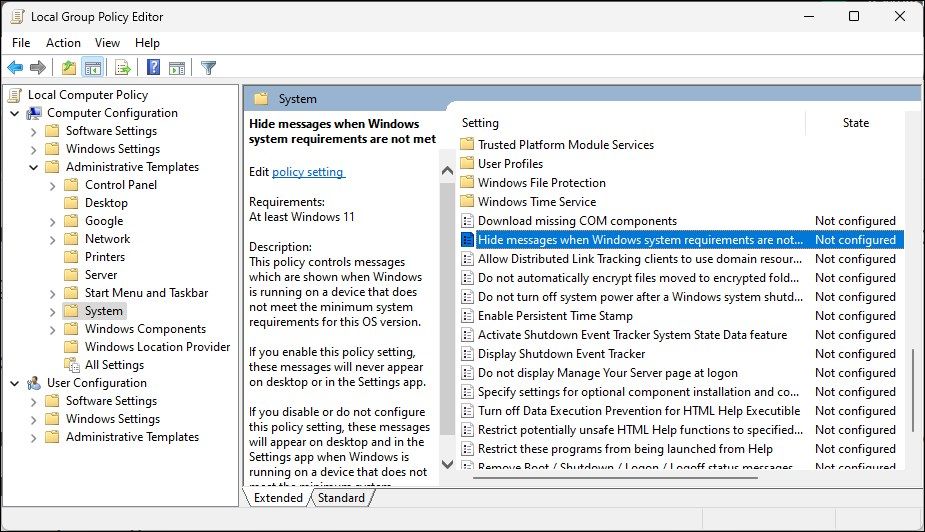
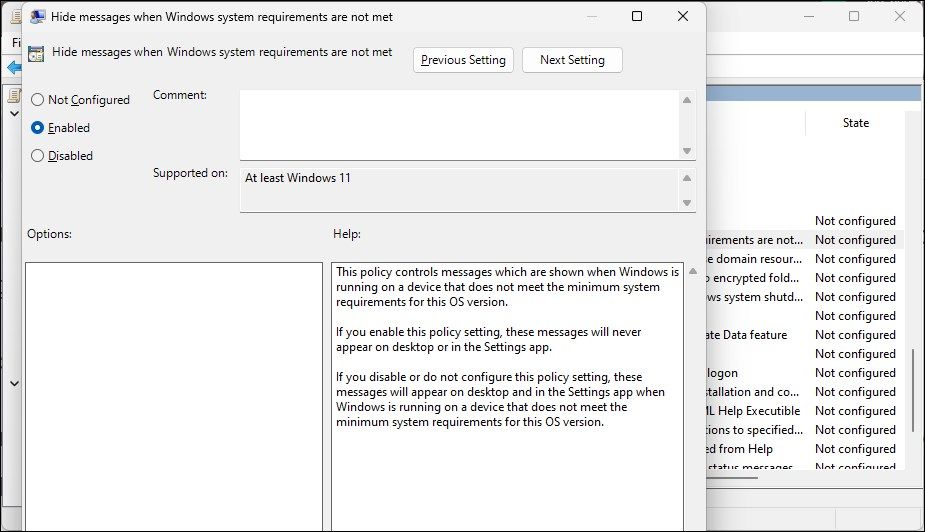
Τώρα, πρέπει να επανεκκινήσετε τον υπολογιστή σας για να εφαρμόσετε τις αλλαγές. Μετά την επανεκκίνηση, το μήνυμα “δεν πληρούνται οι ελάχιστες απαιτήσεις συστήματος” δεν θα εμφανιστεί στην επιφάνεια εργασίας.
Εάν πρέπει να επαναφέρετε τις αλλαγές, ανοίξτε ξανά την πολιτική Απόκρυψη μηνυμάτων όταν δεν πληρούνται οι απαιτήσεις συστήματος των Windows και ορίστε την σε Μη διαμορφωμένη.
Αφαίρεση του υδατογραφήματος “Δεν πληρούται η απαίτηση συστήματος” στα Windows 11
Εάν έχετε παρακάμψει την απαίτηση ασφαλούς εκκίνησης TPM για να εγκαταστήσετε τα Windows 11, πιθανότατα θα δείτε ότι η απαίτηση συστήματος δεν πληροί το υδατογράφημα στον υπολογιστή σας. Ευτυχώς, μπορείτε να αφαιρέσετε το υδατογράφημα τροποποιώντας μια καταχώρηση μητρώου των Windows ή διαμορφώνοντας μια πολιτική ομάδας χρησιμοποιώντας το GPedit.